电脑流量怎么监控 电脑流量如何监控
时间:2017-07-04 来源:互联网 浏览量:
今天给大家带来电脑流量怎么监控,电脑流量如何监控,让您轻松解决问题。
电脑程序联网网速怎么监控呢?怎么监控电脑网速呢?有时为了控制局域网电脑的网速,需要先了解一下占用网速较大的计算机信息。对此可以通过以下方法来检测电脑流量。具体方法如下:
1方法一:通过路由器来检测电脑流量。
进入Tenda路由器后台Web管理界面,切换到“宽带控制”-“流量统计”选项卡,勾选“启用流量统计”项,此时就可以查看当前局域网中所有联网计算机的流量使用情况。
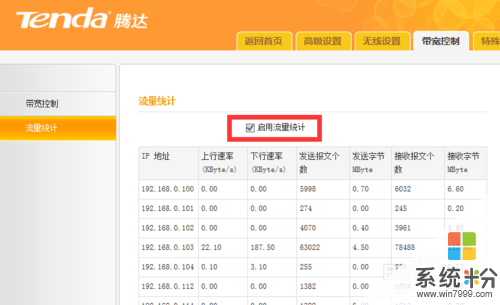 2
2方法二:利用“电脑管家”-“流量监控”工具来检测电脑程序的联网速度。
在“腾讯电脑管家”主界面中,切换到“工具箱”选项卡,点击“常用 ”选项卡中的“流量监控”按钮进入。
 3
3此时将打开“电脑管家-网络优化”界面,切换到“流量监控”选项卡,在此就可以查看电脑中每个程序联网情况,同时还可以查看网速。
 4
4同时针对电脑网速不稳定或断网的情况,还可以借助“电脑管家-网络优化”界面中的“网络修复”功能来修复电脑网络故障。
 5
5方法三:通过“360安全卫士”-“流量防火墙”来查看电脑程序联网网速。直接在“360安全卫士”-“更多功能”列表中找到“流量防火墙”项点击进入。
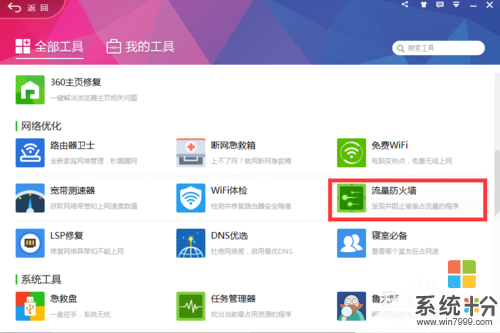 6
6从打开的“360流量防火墙”界面中,就可以查看各个程序的联网网速啦。如图所示:
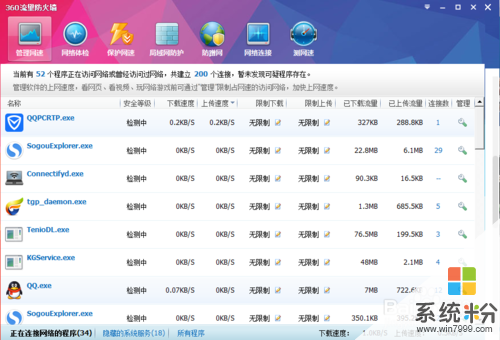 7
7方法四:还有一种比较好的检测局域网电脑联网速度的方法,就是使用“聚生网管”程序来实现。直接在百度中搜索即可获取程序下载地址。
 8
8安装并运行此程序后,点击界面左上角的“开始监控”按钮,同时选择其中一种监控模式即可。
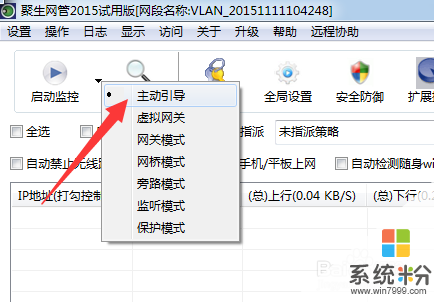 9
9待局域网所有计算机列出后,勾选对应的计算机即可查看网络流量情况,在此小编直接勾选“全选”项以查看所有计算机的网速情况。
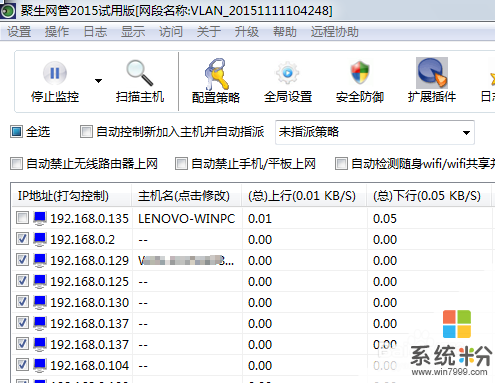
以上就是电脑流量怎么监控,电脑流量如何监控教程,希望本文中能帮您解决问题。
我要分享:
相关教程
- ·电脑怎样监控软件运行流量 电脑监控软件运行流量的方法
- ·企业电脑监控软件怎么进行网络流量监控 企业电脑监控软件进行网络流量监控的方法
- ·安卓手机进行流量监控怎么做 如何在安卓手机中设置流量监控
- ·网络流量控制软件、局域网流量监控软件怎么选择 网络流量控制软件、局域网流量监控软件选择的方法有哪些
- ·如何监控自己的网卡流量。 监控自己的网卡流量的方法。
- ·360流量监控器在哪?如何打开?360流量监控器设置方法
- ·windows2016标准版激活密钥 Windows Server 2016 Standard Key购买渠道
- ·怎么办c盘的空间分到d盘 如何将C盘空间分配给D盘
- ·安卓模拟器可以root吗 模拟器root权限开启方法
- ·笔记本开麦克风没声音 笔记本麦克风没有声音
电脑软件教程推荐
- 1 windows2016标准版激活密钥 Windows Server 2016 Standard Key购买渠道
- 2 安卓模拟器可以root吗 模拟器root权限开启方法
- 3 分辨率电脑一般是多少 电脑屏幕分辨率一般为多少
- 4笔记本电脑怎么连无线wifi 笔记本电脑连不上网络的原因及解决方法
- 5redmibook怎么进入bios 小米笔记本bios设置方法
- 6极米投影仪笔记本投屏 极米手机投屏
- 7爱普生怎么设置彩色打印 爱普生打印机彩色照片打印设置步骤
- 8电脑如何更改息屏时间 如何在电脑上设置屏幕自动息屏时间
- 9cs vac无法验证你的会话 csgo vac无法验证您的游戏会话错误解决方案
- 10华为怎么保存长图截屏 华为手机如何进行滚屏截屏操作指南
电脑软件热门教程
- 1 美图秀秀下载器存储路径修改方法有哪些 美图秀秀下载器存储路径如何修改
- 2 索尼Z3/Z3C怎么录制手机屏幕 索尼Z3/Z3C 录制手机屏幕的方法
- 3 怎样更改电脑自动关闭显示器和降低显示亮度时间 更改电脑自动关闭显示器和降低显示亮度时间的方法
- 4Jar包源码怎么查看|查看Jar包源码的方法
- 5请问控制面板功能无法打开怎么办啊 求控制面板无法打开的解决方法
- 6windows不能完成u盘格式化怎么解决
- 7Linux文件误删除恢复操作怎么解决 如何解决Linux文件误删除恢复操作的问题
- 8中兴手机提示内存不足如何处理? 中兴手机内存不够用解决的方法?
- 9苹果怎么关闭自动更新? 苹果6关闭自动更新的方法。
- 10电脑怎么更改繁体字 电脑如何将字体调整为繁体字
最新电脑教程
- 1 windows2016标准版激活密钥 Windows Server 2016 Standard Key购买渠道
- 2 怎么办c盘的空间分到d盘 如何将C盘空间分配给D盘
- 3 安卓模拟器可以root吗 模拟器root权限开启方法
- 4笔记本开麦克风没声音 笔记本麦克风没有声音
- 5宏基快捷启动键 宏基笔记本U盘启动指南
- 6图片怎么调整分辨率 如何快速调整图片的分辨率
- 7华硕笔记本usb接口在哪里 华硕笔记本BIOS USB接口启用教程
- 8分辨率电脑一般是多少 电脑屏幕分辨率一般为多少
- 9怎么调闹铃声音 iphone手机闹钟音量调节方法
- 10笔记本电脑怎么连无线wifi 笔记本电脑连不上网络的原因及解决方法
